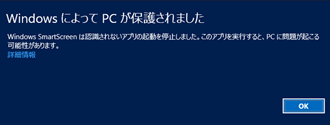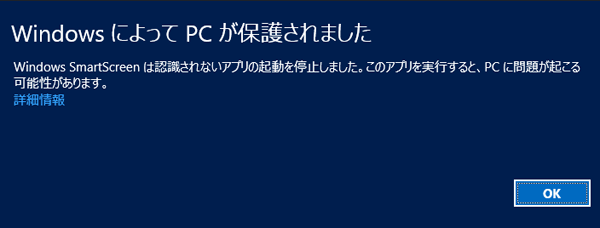Microsoft SmartScreenとは
信頼性が確立されていない、危険性の高いソフトウェアからユーザを守る仕組み。EVコードサイニング証明書・EVコードサイニング証明書 HSMに対応しています。
- GMOグローバルサイン
- コードサイニング証明書
- コードサイニング証明書とは
- Microsoft Smartscreenとは
コードサイニング証明書サービスのPDF資料を配布中!
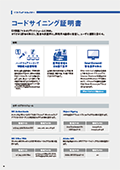

GMOグローバルサインのコードサイニング証明書サービスに関する概要や導入されたお客様事例のPDF資料をご用意いたしました。
Smartscreenの役割
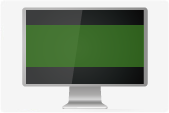 Microsoft Smartscreenは、Internet Explorer8以降またはWindows8・Windows RT以降にてソフトウェアの信頼性を評価するシステムです。この評価システムの内容にしたがって、評価を確立されていないソフトウェアをダウンロードする場合、またはインストールする場合には警告またはブロックし、ユーザを危険性の高いソフトウェアから守ります。
Microsoft Smartscreenは、Internet Explorer8以降またはWindows8・Windows RT以降にてソフトウェアの信頼性を評価するシステムです。この評価システムの内容にしたがって、評価を確立されていないソフトウェアをダウンロードする場合、またはインストールする場合には警告またはブロックし、ユーザを危険性の高いソフトウェアから守ります。
コードサイニング証明書・EVコードサイニング証明書(HSM格納タイプ含む)を利用して署名されたソフトウェアは、発行元の評価が確立していない場合でもSmartScreenによるブロックを軽減することができます。
- 目的
- マルウェア対策ソフトで検知できない未知のマルウェアからユーザを保護するため
マルウェア発見後、対策されるまでの間に被害が拡大してしまった状況を改善するため - 役割
- マルウェア対策の一環としてソフトウェアは評価される
評価が確立していないソフトウェアには警告を発し、マルウェアによる被害を防止する
| 動作環境 | OS : Windows8、Windows RT以降 ブラウザ:Internet Explorer 8以降 |
|---|
コードサイニングで署名する効果
- コードサイニング証明書・EVコードサイニング証明書(HSM格納タイプ含む)で署名されたソフトウェアは、Microsoft SmartScreenにて配布開始時から高評価を確立できます。
- 一度得た評価は、同一の証明書で署名されたソフトウェアに引き継がれるため、新たなソフトウェアを配布する時も高評価を得た状態で配布できます。
- ソフトウェアのインストール時・ダウンロード時に警告が表示されないため、途中であきらめてしまうケースを少なくすることができます。
| ソフトウェア | 評価 | Microsoft Edge (ダウンロード時) |
Windows8 以降 (インストール時) |
|---|---|---|---|
| 署名あり | 確立済 | 警告軽減 | 警告軽減 |
| 署名なし | 確立済 | 警告軽減 | 警告軽減 |
| 未確立 | 警告あり (図1) |
ブロック (図2) |
図1
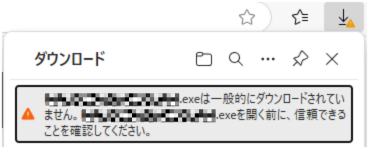
図2
警告表示の例
正しい配布元から公開されているものであることを、どのように確認したらよいでしょうか?
ソフトウェアをInternet Explorer9以降のブラウザ経由でダウンロードしようとした場合、またはWindows8以降のシステムでインストールしようとした場合、信頼が確立されてなく、署名もされていない場合に警告が表示されます。
ダウンロード時:Microsoft Edge
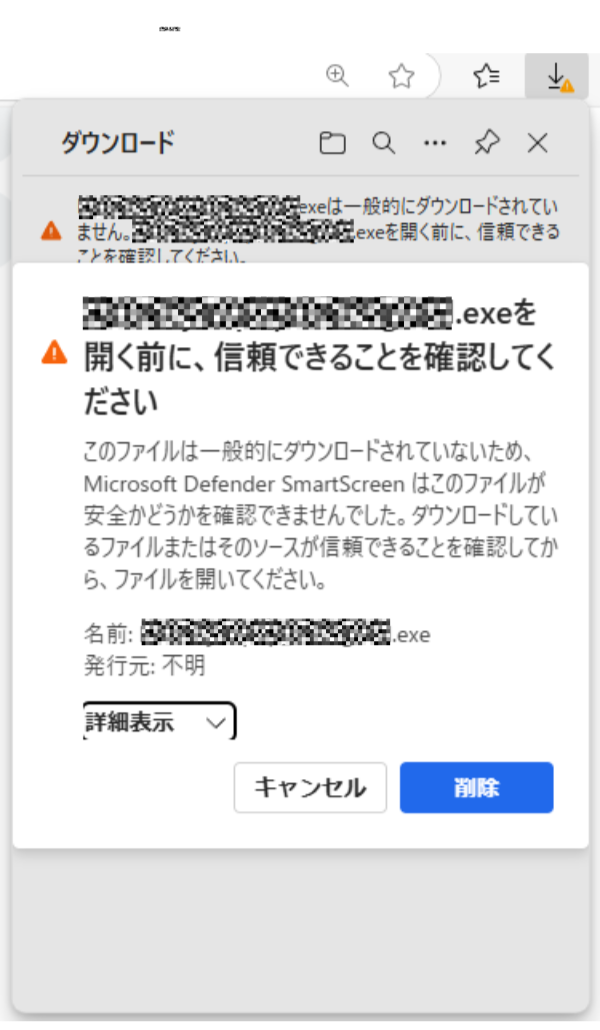
表示内容:
このファイルは一般的にダウンロードされていないため、Microsoft Defender SmartScreen はこのファイルが安全どうか確認できませんでした。
ダウンロードしているファイルまたはそのソースが信頼できることを確認してから、ファイルを開いてください。
インストール時:WindowsRT、Windows8.0以降
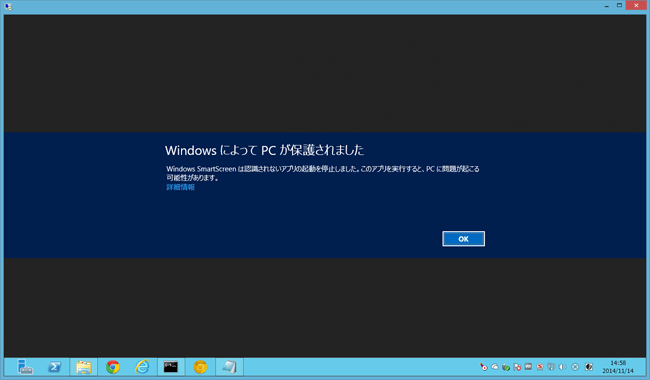
表示内容:
WindowsによってPCが保護されました。
Windows SmartScreenは認識されないアプリの起動を停止しました。
このアプリを実行すると、PCに問題が起こる可能性があります。
Windows SmartScreenによる全画面警告が表示された後、インストールを継続する場合は、「詳細情報」をクリックし、さらに実行ボタンを押す必要があります。
サンプルプログラム
以下のサンプルプログラムにて署名の有無による警告表示を確認いただけます。
※ソフトウェア(exe.ファイル)をIE9以降のブラウザ経由でダウンロードしようとした場合、またはそのファイルをWindows8以降のシステムでインストールを実行する場合、署名無しによってセキュリティ警告の表示が確認できます。
Microsoft SmartScreenの警告を軽減する方法
Microsoft SmartScreenの警告を軽減する方法は以下の3つがあります。
- 1. コードサイニング証明書・EVコードサイニング証明書(HSM格納タイプ含む)でソフトウェアに署名する
署名されたソフトウェアは、そのソフトウェアまたは配布元の評価が確立されていない場合でも警告の表示を軽減できます。 - 2. ダウンロードにより評価を確立する
ソフトウェアはダウンロード数によって評価を獲得していきます。評価が確立されることで警告表示が行われなくなります。 - 3. Windowsストアを通して配布する
開発者登録を行いWindowsストアからソフトウェアを配布することで警告表示は行われなくなります。
SmartScreenに関するよくある質問
-
- SmartScreenは、どのようにして悪意のあるソフトウェアを判断し、警告を出しているのですか?
- SmartScreenは、ウェブからダウンロードしたファイルを、すでに報告された悪意のあるソフトウェアサイト、または既に安全でないとされているプログラムの一覧と照合します。
それらとの一致が見つかった場合、安全のために、ソフトウェアのダウンロードがブロックされたことを警告します。
また、Microsoft Edgeを使う多数のユーザによって利用されているファイルの一覧とも照合します。ダウンロード中のファイルがその一覧にない場合にも警告します。
-
- 悪意のあるソフトウェアのはずなのに、Microsoft SmartScreenにより警告表示されていない場合がありますが、それはどうしてですか?
- Microsoft SmartScreenの機能がオフになっている可能性があります。以下の手順で有効にしてください。
■Microsoft Edgeの場合
1. Microsoft Edgeを開いて、右上の「…」(設定など)から「設定」の順にクリックします。
2. 設定画面が表示されます。「プラバシー、検索、サービス」をクリックします。
3. 画面右側の一覧をスクロールし、「セキュリティ」にある「Microsoft Defender SmartScreen」のスイッチをクリックします。
※有効にする場合は「オン(青)」、無効にする場合は「オフ(白)」に設定します。
4. 設定が終わったら、「×」ボタンをクリックし、Microsoft Edgeを終了します。
コードサイニング証明書サービスのPDF資料を配布中!
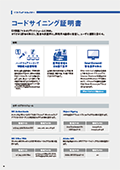

GMOグローバルサインのコードサイニング証明書サービスに関する概要や導入されたお客様事例のPDF資料をご用意いたしました。